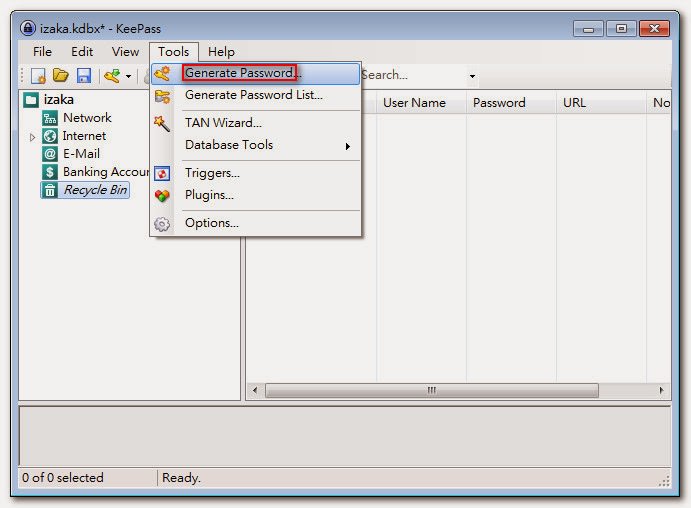先前兩篇文章已經針對基本功能進行描述,其餘附加功能以及輔助設定的部份,將在這邊陸續增添。
萬用密碼產生器
![[教學] 帳號密碼管理工具 KeePass 2.25 (三) : 其他 - 第1張圖 [教學] 帳號密碼管理工具 KeePass 2.25 (三) : 其他](https://2.bp.blogspot.com/-tftBLiD7lqQ/UzPlbIa1UZI/AAAAAAAAHkc/D4ROKpnVjp8/s1600/2014-02-25_091923.jpg) |
| 在 Tools 下方可以找到 Generate Password 的功能 (並不只限定在此使用,在網頁編輯畫面同樣有這個圖示的按鈕,可以在設定好了之後,直接帶入設定欄位中) |
![[教學] 帳號密碼管理工具 KeePass 2.25 (三) : 其他 - 第2張圖 [教學] 帳號密碼管理工具 KeePass 2.25 (三) : 其他](https://1.bp.blogspot.com/-k0uVUguDAnE/UzPlbnzNgpI/AAAAAAAAHko/TLX26SeZL0c/s1600/2014-02-25_092104.jpg) |
| 可以自訂密碼長度、大小寫、數字以及是否使用特殊符號 (有些網站密碼不支援特殊符號,可依照使用環境調整密碼產生的格式) |
![[教學] 帳號密碼管理工具 KeePass 2.25 (三) : 其他 - 第3張圖 [教學] 帳號密碼管理工具 KeePass 2.25 (三) : 其他](https://4.bp.blogspot.com/-JeOabZn_z0Q/UzPlcYG_9HI/AAAAAAAAHkw/eqsTbemP4TU/s1600/2014-02-25_092134.jpg) |
| 切換到 Preview 分頁就可以看到一長串依照設定格式所產生的亂數密碼 |
![[教學] 帳號密碼管理工具 KeePass 2.25 (三) : 其他 - 第4張圖 [教學] 帳號密碼管理工具 KeePass 2.25 (三) : 其他](https://1.bp.blogspot.com/-tE_YrHpFEzg/UzPlcwNFIrI/AAAAAAAAHk0/MgQTcCGz-bk/s1600/2014-02-25_092231.jpg) |
| 除了一般密碼之外,也可以用來亂數產生不同格式的 Hex Key 以及 MAC Address |
自動輸入帳號密碼 (一)
![[教學] 帳號密碼管理工具 KeePass 2.25 (三) : 其他 - 第5張圖 [教學] 帳號密碼管理工具 KeePass 2.25 (三) : 其他](https://1.bp.blogspot.com/-hQRecwju-KI/UzPld67ZdsI/AAAAAAAAHlE/nx5ULUZXwe8/s1600/2014-02-25_111429.jpg) |
| 上圖為痞客幫的帳號密碼輸入欄位,點擊帳號位置 (需先在 KeePass 設定好帳號密碼) |
![[教學] 帳號密碼管理工具 KeePass 2.25 (三) : 其他 - 第6張圖 [教學] 帳號密碼管理工具 KeePass 2.25 (三) : 其他](https://1.bp.blogspot.com/-dQ8anS4sdg4/UzPleQ7-mFI/AAAAAAAAHlk/UOymSByUrRg/s1600/2014-02-25_111535.jpg) |
| 點擊資料庫中痞客幫的圖示按下右鍵,選取 Perform Auto-Typ (或者點擊圖示按下快速鍵 Ctrl+V),至時候就會自動在帳號密碼欄位分別填入相關字串 |
![[教學] 帳號密碼管理工具 KeePass 2.25 (三) : 其他 - 第7張圖 [教學] 帳號密碼管理工具 KeePass 2.25 (三) : 其他](https://1.bp.blogspot.com/-iAEi1cprxJs/UzPle3BA6dI/AAAAAAAAHlQ/emwy2gcgmxU/s1600/2014-02-25_122200.jpg) |
| 預設是填入帳號後按下 TAB 切換到下一個欄位輸入密碼之後按下 ENTER,如果需要登入的網站欄位不符合,可以透過編輯的方式來增加定義動作 |
自動輸入帳號密碼 (二)
![[教學] 帳號密碼管理工具 KeePass 2.25 (三) : 其他 - 第8張圖 [教學] 帳號密碼管理工具 KeePass 2.25 (三) : 其他](https://4.bp.blogspot.com/-wY1F2BWWBFc/UzQYCDy3xKI/AAAAAAAAHmg/gTTpbrCfutE/s1600/2014-03-27_201827.jpg) |
| 如果不喜歡方法一換來換去的自動填入功能,也可以指定在哪些網頁可以快速輸入帳號密碼,編輯對應網頁服務的帳號密碼連結,按下 Add |
![[教學] 帳號密碼管理工具 KeePass 2.25 (三) : 其他 - 第9張圖 [教學] 帳號密碼管理工具 KeePass 2.25 (三) : 其他](https://1.bp.blogspot.com/-FPT8WpLmmuE/UzQYC5pOZOI/AAAAAAAAHmo/_Zg-01hIBfg/s1600/2014-03-27_202035.jpg) |
| 按下右上角的箭頭下拉出目前所有開啟視窗,上面是找到 Firefox 開啟痞客幫的視窗,並按下 OK 加入 |
![[教學] 帳號密碼管理工具 KeePass 2.25 (三) : 其他 - 第10張圖 [教學] 帳號密碼管理工具 KeePass 2.25 (三) : 其他](https://1.bp.blogspot.com/-dgXUIfDmF3E/UzQYDC6g54I/AAAAAAAAHms/dgfzCKHXDm8/s1600/2014-03-27_202115.jpg) |
| 這時候就會看到被加入的特定視窗名稱 |
![[教學] 帳號密碼管理工具 KeePass 2.25 (三) : 其他 - 第11張圖 [教學] 帳號密碼管理工具 KeePass 2.25 (三) : 其他](https://1.bp.blogspot.com/-hQRecwju-KI/UzPld67ZdsI/AAAAAAAAHlE/nx5ULUZXwe8/s1600/2014-02-25_111429.jpg) |
| 開啟需要輸入帳號密碼的對應網頁,按下 Ctrl + Alt + A 就會自動填入帳號密碼 (請確定 KeePass 有常駐在系統中) |
使用者界面中文化
![[教學] 帳號密碼管理工具 KeePass 2.25 (三) : 其他 - 第12張圖 [教學] 帳號密碼管理工具 KeePass 2.25 (三) : 其他](https://1.bp.blogspot.com/-6quOcFza7QE/UzQdKiReU5I/AAAAAAAAHnY/AatggvFUDNc/s1600/2014-03-27_203026.jpg) |
| 連上官方網站找到左側的 Transaltions |
![[教學] 帳號密碼管理工具 KeePass 2.25 (三) : 其他 - 第13張圖 [教學] 帳號密碼管理工具 KeePass 2.25 (三) : 其他](https://4.bp.blogspot.com/-A33nw7Ts1-w/UzQdILIYW-I/AAAAAAAAHm8/6DY4kKT1Xdw/s1600/2014-03-27_203050.jpg) |
| 找到 Chinrese, Trad. 並下載應版本的語系包 |
![[教學] 帳號密碼管理工具 KeePass 2.25 (三) : 其他 - 第14張圖 [教學] 帳號密碼管理工具 KeePass 2.25 (三) : 其他](https://4.bp.blogspot.com/-PGolZ4LM_Sc/UzQdIBQwaRI/AAAAAAAAHm4/EAx3PllDWa0/s1600/2014-03-27_203146.jpg) |
| 將壓縮檔中的語系檔姐壓縮到 KeePass 安裝目錄下 |
![[教學] 帳號密碼管理工具 KeePass 2.25 (三) : 其他 - 第15張圖 [教學] 帳號密碼管理工具 KeePass 2.25 (三) : 其他](https://4.bp.blogspot.com/-wFGVMTrzxsU/UzQdIs_ohsI/AAAAAAAAHnQ/Z4an7FzQHQY/s1600/2014-03-27_203357.jpg) |
| 開啟 KeePass,在 View 下找到 Change Language |
![[教學] 帳號密碼管理工具 KeePass 2.25 (三) : 其他 - 第16張圖 [教學] 帳號密碼管理工具 KeePass 2.25 (三) : 其他](https://4.bp.blogspot.com/-kQhfLZoBNSc/UzQdJMbzzWI/AAAAAAAAHnI/zzZA7mcFljI/s1600/2014-03-27_203519.jpg) |
| 點選 Traditional Chinese,這時後會詢問是否要重新開啟 KeePass |
![[教學] 帳號密碼管理工具 KeePass 2.25 (三) : 其他 - 第17張圖 [教學] 帳號密碼管理工具 KeePass 2.25 (三) : 其他](https://1.bp.blogspot.com/-o3M7dCi5rZY/UzQdKE2h2xI/AAAAAAAAHnk/hbWq5sAxkho/s1600/2014-03-27_203609.jpg) |
| 重開之後,KeePass 就會變成中文操作界面 |